Датчики фотокамер могут улавливать только столько света. Когда динамический диапазон камеры не справляется, программное обеспечение может предложить усиление. Canon Auto Lighting Optimizer или ALO делает именно это.
Автоматический оптимизатор освещения помогает скорректировать самые темные и самые светлые участки фотографии. Для фотографов, работающих с JPEG, этот инструмент может помочь выявить больше деталей на фотографии. Но в других случаях этот инструмент может создать негативный эффект.
В этом кратком руководстве для пользователей Canon вы узнаете, что делает автоматический оптимизатор освещения, когда его использовать и как им пользоваться.

Что такое автоматический оптимизатор освещения Canon?
Canon Auto Lighting Optimizer – это настройка камеры. Она корректирует фотографию в формате JPEG, чтобы получить больше деталей при плохом освещении. ALO – это внутрикамерная обработка, которую камера выполняет автоматически. После включения этой функции вам не придется вносить коррективы.
Разница часто едва уловима, но наиболее заметна в самых темных областях изображения. Эта настройка есть на большинстве камер Canon, выпущенных после 2008 года, включая Canon DSLR.
У других брендов аналогичные инструменты называются по-другому. У Nikons, например, он называется Adaptive D-Lighting.
ALO производит выборочную корректировку кривых фотографии. Кривые – это карта тонов изображения. Регулировка кривых изменяет самые темные участки изображения, оставляя остальные тона нетронутыми.
Разработанный для использования с освещенными объектами или при использовании вспышки, ALO осветляет тени. Это помогает предотвратить потерю деталей в самых темных областях фотографии.
В результате для снимков при плохом освещении получается фотография с чуть большим количеством деталей, чем если бы настройки ALO были выключены. Функция ALO также доступна в программе редактирования фотографий Canons Digital Photo Professional, где ее можно применить к RAW-фотографиям.
Но ALO не предназначен для каждой фотографии и должен быть отключен для некоторых типов фотографий.


Когда использовать автоматический оптимизатор освещения
ALO избирательно изменяет тоновую кривую, поэтому настройка идеально подходит для объектов с подсветкой.
Когда свет падает сзади объекта съемки, в итоге он, скорее всего, окажется в тени. ALO осветляет эти тени, чтобы предотвратить появление силуэта и сохранить детали. По той же причине эту настройку также хорошо использовать с вспышкой.
Но поскольку ALO осветляет тени, он снижает общую контрастность фотографии. На фотографиях, освещенных спереди или при мягком свете, ALO может фактически снизить качество изображения.
На фотографии, которой не нужны светлые тени, потому что освещение и так было отличным, ALO придаст фотографии немного меньше выразительности. Другой недостаток разрешения камере регулировать эти кривые заключается в том, что на снимке может появиться шум.
Для объектов с контровым освещением и при работе со вспышкой следует включить ALO. Однако при хорошем освещении эту настройку следует выключить, чтобы избежать снижения контрастности изображения или добавления шума.
Фотографам, снимающим в RAW, также следует отключить эту настройку. ALO не влияет на изображения RAW, но может исказить предварительный просмотр изображения. В RAW можно вручную восстановить детали при постобработке и получить лучшие результаты, чем при использовании ALO. Вы также можете использовать программное обеспечение для редактирования фотографий Canon, но ручное восстановление дает лучшие результаты.

Как использовать автоматический оптимизатор освещения
Использование автоматического оптимизатора освещения Canon сводится к включению и выключению этого инструмента в меню камеры. Хотя этот процесс одинаков для большинства камер Canon, каждая модель камеры может иметь некоторые отличия. Если вы не можете найти опцию ALO, обратитесь к руководству пользователя вашей камеры руководству пользователя.
Сначала найдите опцию в быстром меню для самого быстрого доступа. Нажмите Q, чтобы вызвать быстрое меню, затем найдите значок, похожий на человека внутри квадрата, который наполовину закрашен. ALO также можно найти в полном меню камеры. Нажмите кнопку меню, затем перейдите в подменю настроек съемки и найдите опцию Auto Lighting Optimizer. Она может находиться на второй странице меню.
Как бы вы ни обращались к ALO – из быстрого или полного меню – выбор одинаков. Отключено или выключено ALO не влияет на изображение. Низкий уровень оказывает наименьшее, а высокий – наибольшее влияние на изображение. Стандартный находится между этими двумя параметрами. Выберите настройку в зависимости от изображения.
Вы можете использовать высокое значение для сильно засвеченных фотографий. Стандартный режим подойдет для большинства изображений, а низкий – если вы боитесь потерять слишком много контраста. Не забудьте отключить ALO, если вы больше не фотографируете при сложном освещении. Разница в ALO часто незаметна и может быть личным предпочтением. Не стесняйтесь экспериментировать и посмотрите, какая настройка вам больше нравится.
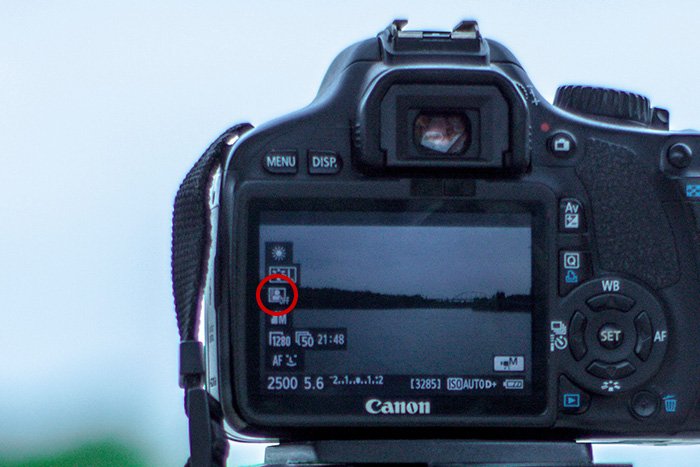 Изменено для иллюстрации значка ALO.
Изменено для иллюстрации значка ALO.Общие вопросы
Что такое приоритет тона подсветки?
Приоритет тона подсветки делает противоположное ALO. Highlight Tone Priority сохраняет детали в самых ярких и светлых областях нетронутыми.
Это работает путем манипулирования кривой изображения для недоэкспонирования ярких участков. Эта настройка ограничивает диапазон ISO, и вы не можете одновременно включить HTP и ALO. Как и ALO, HTP может повысить уровень шума в изображении.
Как включить автоматический оптимизатор освещения на Canon 7D?
На фотокамере Canon 7D войдите в меню, затем перейдите на вторую страницу подменю съемки. Выберите пункт “Автооптимизатор освещения”, нажмите кнопку “Установить”, затем выберите отключить, низкий, стандартный или сильный.

Заключение
Автоматический оптимизатор освещения Canon помогает сохранить детали в тенях. Эта настройка идеально подходит для JPEG и сложных сценариев освещения, но при хорошем освещении ее лучше не использовать.
Приоритет тонального выделения делает все наоборот и сохраняет светлые участки. Фотографам RAW следует оставить эти настройки отключенными.




